文章详情页
win11无法下载软件解决方法
浏览:73日期:2023-01-05 14:56:32
最近有用户在更新win11后,发现无法下载安装软件了,不知道是怎么回事,其实这可能是我们设置了禁用其他来源的软件,也可能是关闭了系统软件安装服务,下面一起来看看应该怎么解决吧。
win11无法下载软件:方法一:
1、首先通过开始菜单打开“设置”
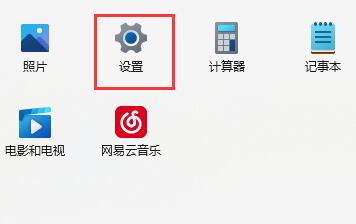
2、接着进入左边栏的“应用”选项。
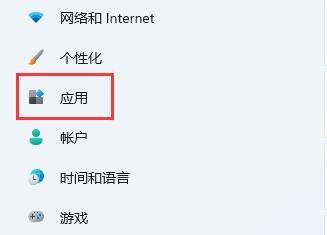
3、再点击右上角的“应用和功能”
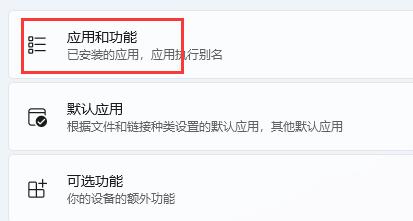
4、然后点击选择获取应用的设置右边的选项。
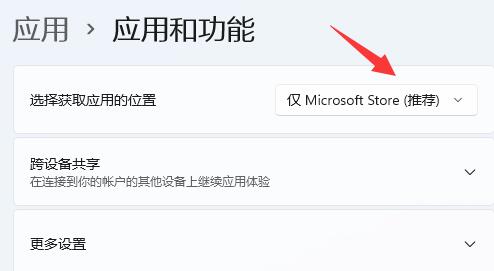
5、最后将它改为“任何来源”即可解决。
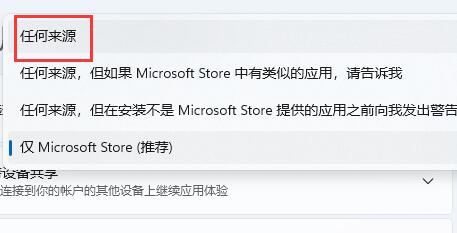
方法二:
1、如果上面的方法无效,可以右键“此电脑”,打开“管理”
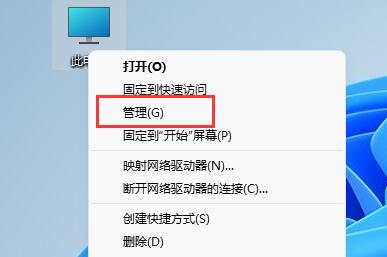
2、然后进入下方的“服务”列表。
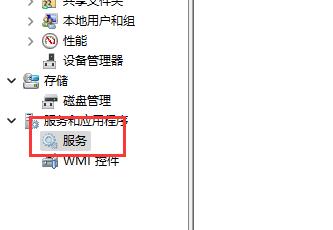
3、找到“Windows installer”服务,右键“启动”它。
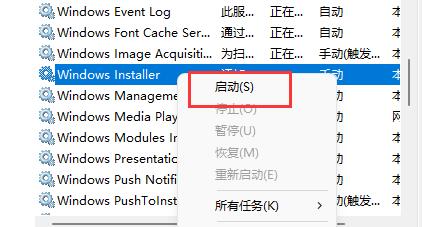
相关文章:win11系统下载软件总被阻止 | win11常见问题汇总
以上就是win11无法下载软件解决方法了,如果只是特定的软件无法安装,可能是该软件本身存在问题,想知道更多相关教程还可以收藏somode好吧啦网。
以上就是win11无法下载软件解决方法的全部内容,望能这篇win11无法下载软件解决方法可以帮助您解决问题,能够解决大家的实际问题是好吧啦网一直努力的方向和目标。
相关文章:
1. Win10无法访问WindowsApps文件夹如何解决?2. Win10系统怎么取消桌面图标固定?Win10系统取消桌面图标固定方法3. Win10任务栏图标大小怎么调?Win10怎么设置任务栏上图标的大小?4. 如何在电脑PC上启动Windows11和Linux双系统5. Windows两台电脑怎么连接?MAC两台电脑网线直连共享设置方法6. Win10使用360极速浏览器播放视频出现卡顿的解决方法7. Win10专业版激活密钥及激活教程8. Win7动态主题怎么设置?9. Unix操作系统命令和配置文件的保护知识分享10. Win7使用Readyboost遇到不能正常开启的情况怎么解决?
排行榜

 网公网安备
网公网安备